ワークフローの作成
このセクションでは、ワークフローに関する詳しい手順に記載されているサンプルワークフローの作成方法について説明します。
- すべてのSwarmユーザが、Swarmのワークフローを作成することができます。
- すべてのSwarmユーザが、Swarmの共有ワークフローを表示することができます。
- プロジェクトの編集権限を持っているすべてのSwarmユーザが、Swarmの共有ワークフローをプロジェクトやプロジェクトブランチに適用することができます。
- すべてのSwarmユーザがグローバルワークフローを表示することができますが、グローバルワークフローを編集できるのは、super 権限またはadmin 権限を持っているSwarmユーザと、そのグローバルワークフローを所有しているユーザだけです。
サンプルワークフローの追加:
- Swarmの[ワークフロー]ページで、[+ ワークフローを追加]ボタンをクリックします。
- ワークフローの名前を入力します。
- 任意: ワークフローの説明を入力します。
-
ルール: ワークフロールールを以下のように設定します。
- [レビューなしのコミット時]を[却下]に設定します。
- [レビューありのコミット時]を[承認済みでない場合は却下]に設定します。
- [終了状態のレビューの更新時]を[却下]に設定します。
- [次の賛成票をカウント]を[メンバー]に設定します。
-
[自動的にレビューを承認]を[投票数ベース]に設定します。
ヒント[最小賛成票]の値は、ワークフローが関連付けられているプロジェクトやブランチに対して設定されます。
ヒントレビューの保護状態は、Swarm管理者によってグローバルに設定されます。デフォルト設定の場合、[アーカイブ済み]、[却下]、[承認:コミット]の状態になっているレビューが保護されます。
-
自分がワークフローの所有者として自動的に追加されます。
任意: 必要に応じて、自分以外の所有者を追加します。 このフィールドに文字を入力すると、Helixサーバ内でその文字に一致するグループやユーザが自動的に表示されます(グループとユーザの組み合わせで最大20件)。
重要- 1つのワークフローにつき、1人以上の所有者が必要です。
- 所有者である自分自身をワークフローから削除すると、super ユーザ権限を持っていない限り、このワークフローの設定を編集できなくなります。
-
任意: 自分が所有しているワークフローを他のSwarmユーザも使用できるようにするには、[他のユーザと共有済み]チェックボックスを選択します。
ヒントワークフロールールが正しく機能することが確認できない場合は、このチェックボックスを選択しないでください。 このチェックボックスを選択するまで、自分が所有するワークフローを他のSwarmユーザが使用することはできません。 ワークフローに問題がないことを確認してからこのチェックボックスを選択して、他のユーザとワークフローを共有してください。
- テスト
- テストをワークフローに保存するには、[保存]ボタンをクリックする必要があります。
- レビューが複数のワークフローに関連付けられている場合、それらすべてのワークフローのすべてのテストが、そのレビューに対して実行されます。 同じテストが複数のワークフローに関連付けられている場合、そのテストは1回だけ実行されます。
- テスト領域で[
![[+タスクの追加]リンク [+タスクの追加]リンクの画像](../Resources/Images/swarm-button-add-test.png) ]をクリックします。
]をクリックします。 - 実行するテストを、[テスト]ドロップダウンリストで選択します。
- テストを実行する日時を[日時]ドロップダウンリストで選択します。 ヒント
レビュー内のファイルまたはその内容が変更された場合に、レビューコンテンツが変更されたとみなされます。 レビューの説明を変更しても、テストはトリガされません。
- [更新時]を選択すると、以下の場合にテストが実行されます。
- プリコミットレビューが作成されたとき。
- レビューが送信され、そのレビューの内容が以前のレビューリビジョンから変更されている場合。
- レビューが更新され、そのレビューの内容が以前のレビューリビジョンから変更されている場合。
- レビューが更新され、そのレビューの内容は以前のレビューリビジョンから変更されていないが、テストが失敗した場合、または以前のリビジョンでテストが実行中の場合。 以前のレビューリビジョンでパスしたレビューの他のテストについては、再度実行されることはありません。これらのテストの実行は、レビューの新しいリビジョンにコピーされます。
- [送信時]を選択すると、プリコミットレビューの送信時またはポストコミットレビューの作成時に、テストが実行されます。
- [更新時]を選択すると、以下の場合にテストが実行されます。
- [承認]ボタン(
![[承認]ボタン [承認]ボタンの画像](../Resources/Images/swarm-button-tick.png) )をクリックして、テストをワークフローに追加します。
)をクリックして、テストをワークフローに追加します。 - 編集するテストの横に表示されている[編集]ボタン(
![[編集]ボタン [編集]ボタンの画像](../Resources/Images/swarm-icon-edit_description.png) )をクリックします。
)をクリックします。 - [テスト]ドロップダウンリストと[日時]のドロップダウンリストが表示されます。
- 必要に応じて値を変更します。
- [承認]ボタン(
![[承認]ボタン [承認]ボタンの画像](../Resources/Images/swarm-button-tick.png) )をクリックして、変更内容を確定します。
)をクリックして、変更内容を確定します。 -
[保存]をクリックします。
注意いずれかの必須フィールドに値が入力されていない場合は、[保存]ボタンが無効になります。
- これで、プロジェクトに関連付けられたワークフローが作成されました(「ワークフローをプロジェクトまたはブランチに追加する」を参照)。
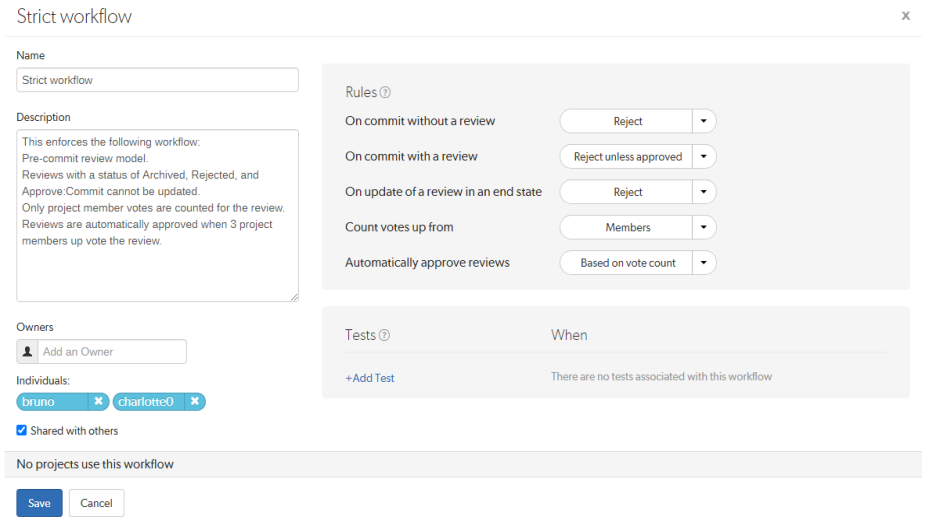
任意: ワークフローにテストを追加します。このテストは、ワークフローに関連付けられたレビューの作成時、更新時、または送信時に実行されます。 テストを実行する日時を[日時]ドロップダウンで選択します。
テストを追加するには:
ワークフローでテストを編集するには:
ワークフローからテストを削除するには:
ワークフローから削除するテストの横に表示されている[削除]ボタン(![[削除]ボタン [削除]ボタンの画像](../Resources/Images/swarm-button-trash-can.png) )をクリックします。
)をクリックします。
テストはすぐに削除されます。確認画面は表示されません。 テストの削除を完了するには、ワークフローを保存する必要があります。






